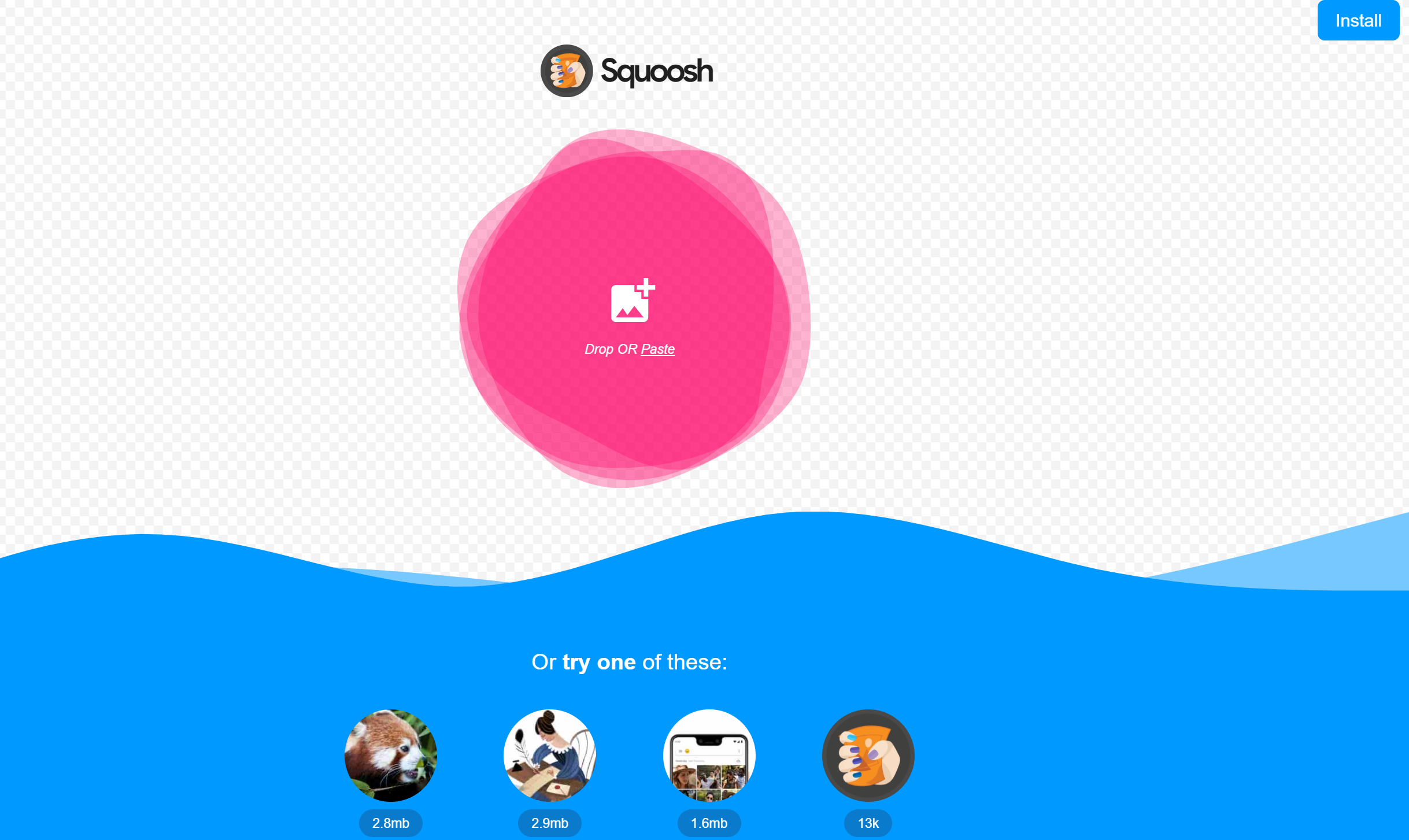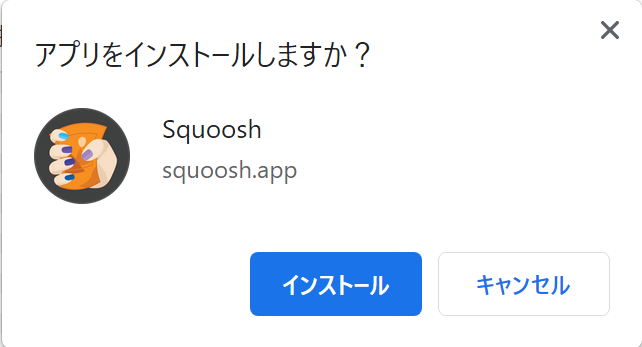アドセンスのレポートで登場する単語をまとめておさらいしてみます。
クエリ
サイトから広告がリクエストされた回数。
広告リクエストの数は、広告をリクエストした広告ユニット(コンテンツ広告の場合)と検索クエリ(検索広告の場合)の数を表す。
広告リクエストは広告が返されず代替広告が表示された場合でもカウントされる。
表示回数
広告リクエストに対して実際に広告が配信された回数。
クリック率(CTR)
実際に表示された広告のうち、ユーザーが実際にクリックした割合。
インプレッション収益(RPM)
広告表示回数 1,000 回あたりの見積もり収益額。
実際の収益額ではない。
たとえば、ページ ビュー数 25 回での見積もり収益額が 0.15 ドルの場合、ページのインプレッション収益は(0.15 ドル/25)×1,000 = 6 ドルとなる。また、広告の表示回数 45,000 回での見積もり収益額が 180 ドルになる場合、広告のインプレッション収益は(180 ドル/45,000)×1,000 = 4 ドルとなる。
クエリのCTR
広告のクリック数をクエリの報告数で割った値。
たとえば、クエリ数 1000 回のうち 7 回のクリックが発生した場合、クエリの CTR は 0.7 % となる。
クエリのRPM
見積もり収益額をクエリの報告数で割り、1,000 を掛けた値。
たとえば、15,000 回のクエリ数で見積もり収益額が 60 ドルになる場合、クエリの RPM は(60 ドル/15,000)×1000 = 4 ドルとなる。
クリック単価(CPC)
ユーザーの 1 回の広告クリックから得られる収益額。広告のクリック単価は広告主が決定し、宣伝内容に応じて競合広告より高いクリック単価が支払われる場合もある。
ターゲットのタイプ
広告主がウェブサイトに広告を掲載する方法。
コンテンツ ターゲット(キーワード ベース)、プレースメント ターゲット(サイトの URL ベース)、ユーザー ターゲット(特定のユーザーをターゲットとする Cookie ID ベース)などの方法がある。
ページ ビュー
Google 広告を掲載しているページが表示されるたびにレポートで1回がカウントされる。
1 ページに表示される広告の数とは関係ない。
ページのインプレッション収益(RPM)
見積もり収益額をページ ビュー数で割り、1,000 を掛けた値。
ページのクリック率(CTR)
広告のクリック数をページビュー数で割った値。
一致率
すべての広告リクエストのうち、1 つ以上の広告が返されたものの割合。
一致率が低い場合は、Google がページに適した広告を配信できず、広告が表示されなかったか、指定した代替広告が表示されたことを意味する。
広告CTR
広告のクリック数をその広告の表示回数で割った値。
広告RPM
見積もり収益額を広告の表示回数で割り、1,000 を掛けた値。
広告リクエストのクリック率(CTR)
広告のクリック数を広告のリクエスト数で割った値。
広告リクエストのインプレッション収益(RPM)
見積もり収益額を広告リクエストの数で割り、1,000 を掛けた値。